Dellから「保守契約終了のお知らせ」のメールがきました。
この保守契約はどう対処したらいいのでしょうか?
そこで今回は、Dellの通販で購入して1年目を迎えるノートパソコンの保守契約とサポートサービス延長の処理について説明します。
Dell「保守契約終了のお知らせ」のメールとは?
Dellのノートパソコンをオンライン購入して間もなく1年目を迎えるころ、Dellからメールでお知らせが来ます。
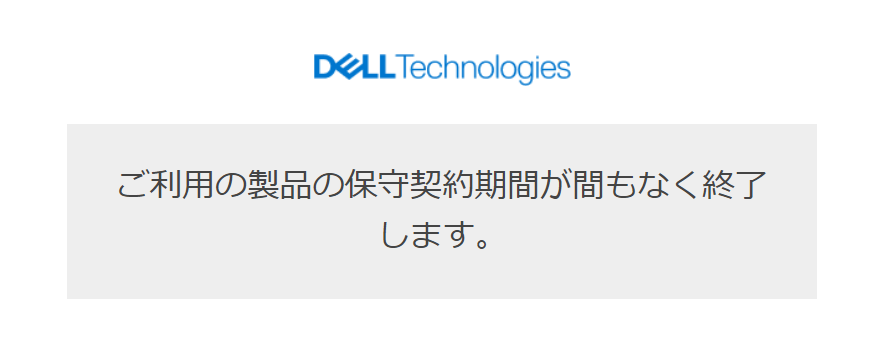
メールの内容を確認すると次のことになります。
メールの発信者は、「デル・テクノロジーズ株式会社 保守延長チーム」です。
その内容は次の通り引用します。
ご利用のデル製品のサポート期間が間もなく終了しますので、メールにてご連絡させていただきます。今後も引き続きスムーズに製品をご利用いただくために、サポート期間の延長、またはアップグレードをおすすめします。
つまり、ノートパソコンを購入した時に登録した、Dellが保守契約1年を迎え、契約が終了する通知のことです。
この保守契約を延長するかどうか、確認するための内容です。
購入時附帯サポート期間は通常1年
DellのPCを購入した時についてくる「購入時附帯サポート」の期間は通常1年で、料金は無料です。
この期間が過ぎると、故障した場合に有料での修理になるとしています。
購入時附帯サポート期間を過ぎて故障が発生した場合、内容によっては修理や交換に高額な料金が発生する場合があります。
引用:Dell
例えば有償修理が発生した場合の料金の目安は次の通り
「購入時附帯サポート」の期間内でも、「デルPC自動延長サポート」を予約加入することができます。
もし、サポート加入期間に空白期間ができてしまうと、万一の故障の際「サポート対象としての手続きができなくなるおそれがある」としています。
サポート延長した場合の料金
サポートを延長した時に発生する料金は、月500円~としていますが、機種や条件により変わります。
ちなみに、Dell「Inspiron 15」ノートパソコンの場合は、月額\789(年額 \9,460)となります。
料金はこちらで確認できます。
Dell:https://www.dellsquare.jp/service/support01
Dellの保守契約の内容
Dellの「購入時附帯サポート」の保守契約の内容は次の通りです。
ノートパソコンから「スタート」アイコンをクリックすると、このようなアイコンがパソコンのアプリ一覧にあります。
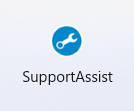
このアイコンをクリックすると次の「SupportAssist」の画面になります。
ここからDellで購入したPCの最適化(保守)が始まります。
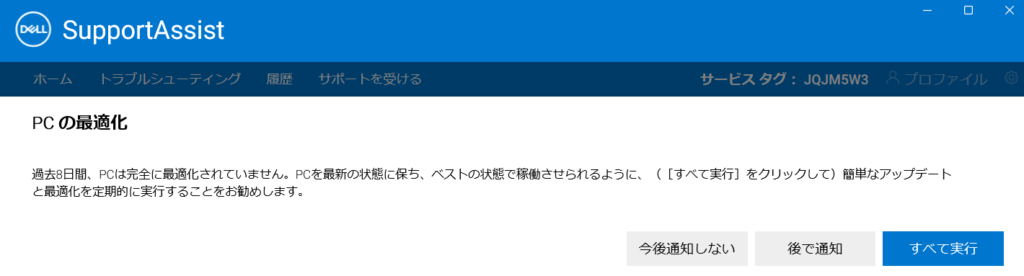
「すべて実行」をクリックします。
すると次の画面が表示され、「PCの最適化」はスタートします。
ちなみにこの画面から、サービス期間の残日数がチェックできます。
ぼくの場合、赤矢印の部分を見ると、サービス契約の残り日数は10日になっています。
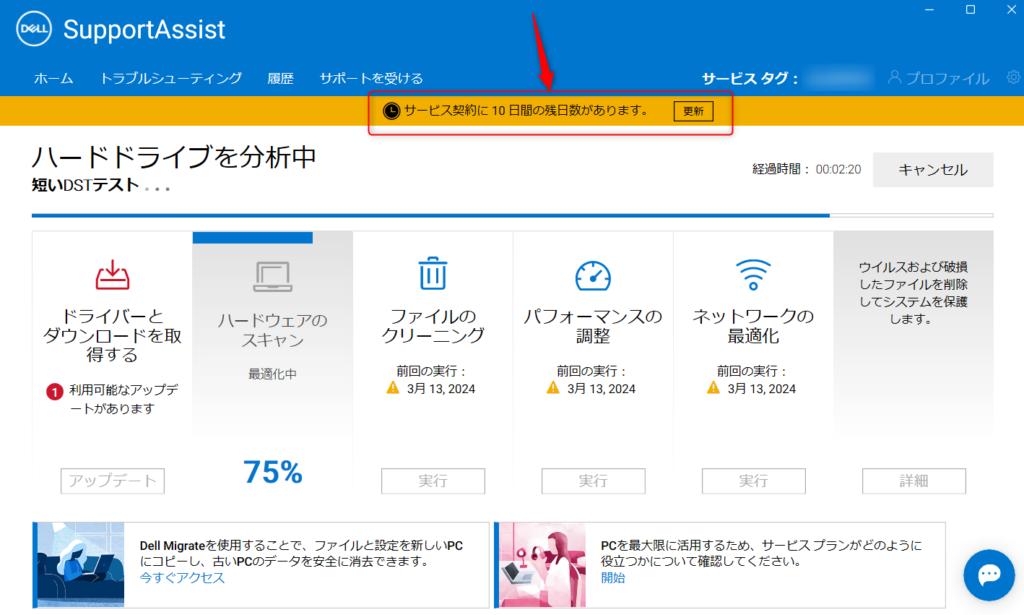
保守してくれる内容は次の通り
ウイルスとマルウエアの最適化は、トレンドマイクロのウイルスバスタークラウドを使っているので対象外です。
これらの項目チェックを行い、必要があれば下の様に、アップデートしてくれます。
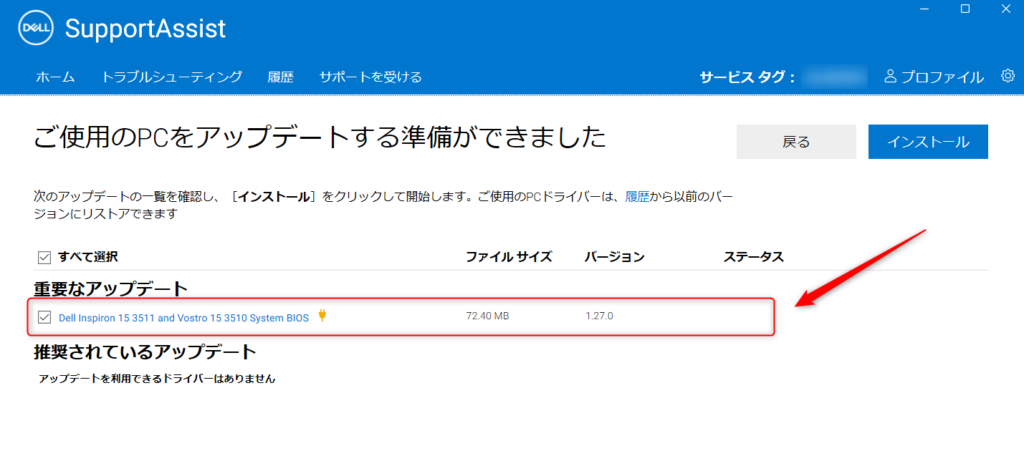
以上が「購入時附帯サポート」で対象となる「SupportAssist」で可能なことです。
Dell「保守契約終了」への対処方法
説明した通り、以下の保守をどうするかが問題です。
Dellの保守契約の処理については、2つの選択肢があります。
- 保守契約を延長せず自分で行う
- 保守契約を延長する
では、2つの方法を説明します。
保守契約を延長せず自分で行う
保守契約でできる内容は説明した通りです。
主に重要な項目は「ドライバーとダウンロードを取得する」という部分です。
BAIOSなどのドライバーを更新することなどがメインとなります。
保守契約を延長しない場合は、自分で行う必要があります。
以下の項目は、自分で処理できる方は問題ないと言えます。
- ハードウエアのスキャン
- ファイルのクリーニング
- パフォーマンスの調整
- ネットワークの最適化
- ウイルスとマルウエアの削除
あくまでの自己責任で保守を行うことになります。
保守契約を延長する
自分で保守をするのが難しい方は、保守契約を延長するのがおすすめです。
ただし、説明した通り毎月、あるいは年一括での支払いが発生します。
保守契約を延長する方法は2通りあります。
Webで問い合わせる場合
以下のようにメールの中にある「こちらをクリック」からフォームを呼び出して問い合わせます。

リンクをクリックすると次の画面が表示されます。
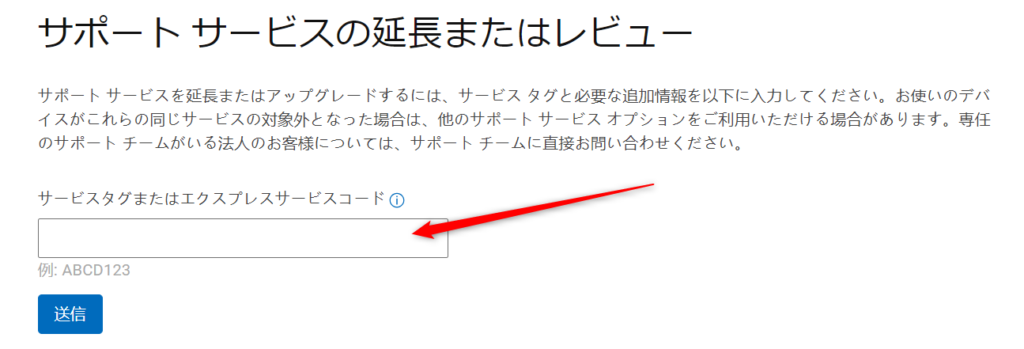
サービスタグを入力して送信をクリックして指示に従います。
サービスタグとは、DellでPCを購入した時に付与されたコードです。
お知らせメールに、以下の様に添付されていますのでチェックしてください。
「システム サービス タグ」がありので確認します。
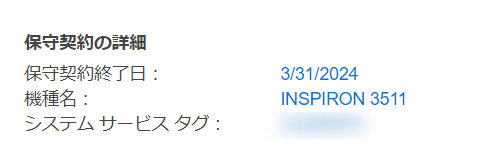
Dellの説明サイト:こちら
電話で問い合わせる場合
Dellの「保守延長チーム」:0120-982-858まで連絡します。
ここで担当者と今後の確認をすることになります。
詳細はDellの公式サイトをご覧ください 。
Dell:https://www.dellsquare.jp/service/support01
Dell「保守契約終了のお知らせ」の対処方法(まとめ)
DellのPCを購入すると1年後には、保守をどうするか選択することになります。
自分でできる方は、問題はないといえますが、難しい方は選択に迷うところです。
ぼくは、DellのPCは現在3台目です。それまで故障したことは一度もありません。
つまり、保守契約はしていません。
理由は、壊れたら可能な部分なら自分で修理するか、難しいなら新しく購入することにしています。
今回の保守についても、自分で行うので、「購入時附帯サポート」の期間は1年で終了とし、保守の延長はしません。
参考に、現在購入したDellのPCの記事を紹介します。



